ავტორი ადმინ
თქვენსზე ნაჩვენებია მორგებული შეტყობინება შესვლა ან ჩაკეტვა ეკრანი გთავაზობთ მარტივ გზას, რომ გააფრთხილოთ მომხმარებლები, რომლებიც აპირებენ გამოიყენონ თქვენი სისტემა, რაიმე მნიშვნელოვანი შეტყობინების შესახებ. ასევე შეგიძლიათ აჩვენოთ თქვენი საკონტაქტო ინფორმაცია ისე, რომ თუ ლეპტოპს ჩქარად დატოვებთ ადგილს, ხალხმა შეძლოს დააბრუნეთ თქვენი ლეპტოპი თქვენი საკონტაქტო ინფორმაციის ათვალიერებით დაბლოკვის ეკრანზე (რა თქმა უნდა, თქვენი სისტემა ჩაკეტილი იქნება ). ასევე შეგიძლიათ ნახოთ სასაცილო ან მაგარი შეტყობინება შესვლის ეკრანზე, თქვენი მოწყობილობის უფრო პერსონალურად შეგრძნებისთვის. ძალიან ცოტა ადამიანმა იცის, რომ ამის გაკეთება ძალიან მარტივი და უსაფრთხოა. ქვემოთ მოცემულია ისეთი შეტყობინების გაგზავნა, რომელიც მე გამოვაჩვენე ჩემს კომპიუტერში ამ ხრიკის გამოყენებით. ქვემოთ მოცემული ნაბიჯების შესაბამისად შეგიძლიათ აჩვენოთ ნებისმიერი შეტყობინება ან თქვენი საკონტაქტო ინფორმაცია.
Ნაბიჯი 1 - Დაჭერა ვინდოუსის გასაღები + r გახსენით გაშვებული ყუთი და შედით რეგედიტი მასში. დააჭირეთ შემოსვლას.

ნაბიჯი 2 - გაიხსნება რეესტრის რედაქტორი. ახლა, რეესტრის რედაქტორში დაათვალიერეთ მოცემული ადგილმდებარეობა ქვემოთ, რედაქტორის მარცხენა მხარის მენიუში.
HKEY_LOCAL_MACHINE -> პროგრამული უზრუნველყოფა -> Microsoft -> Windows -> მიმდინარე ვერსია -> წესები -> სისტემა.
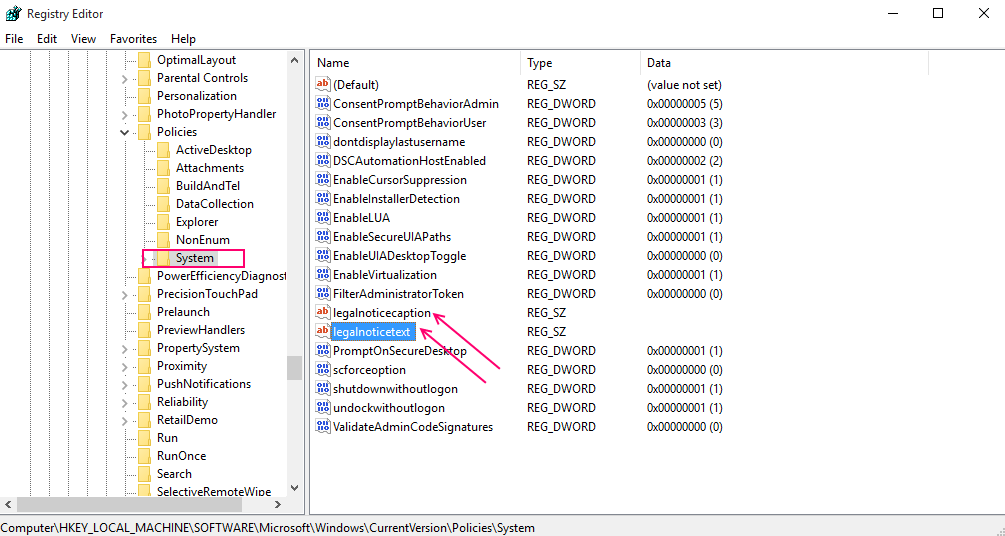
ნაბიჯი 3 -ახლა, მარჯვენა მხარეს არის ორი რამ, კერძოდ ლეგალური ნიშანი და legalnoticetext.
ეს არის ორი რამ, რაც უკავშირდება შეტყობინების შეტყობინებას სათაურს და შინაარსს.
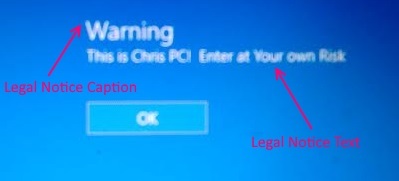
ახლა, ორმაგად დააჭირეთ ორივე პუნქტს და შეიტანეთ სასურველი ტექსტები მნიშვნელობის მონაცემებში, როგორც ნაჩვენებია ქვემოთ მოცემულ სურათზე.
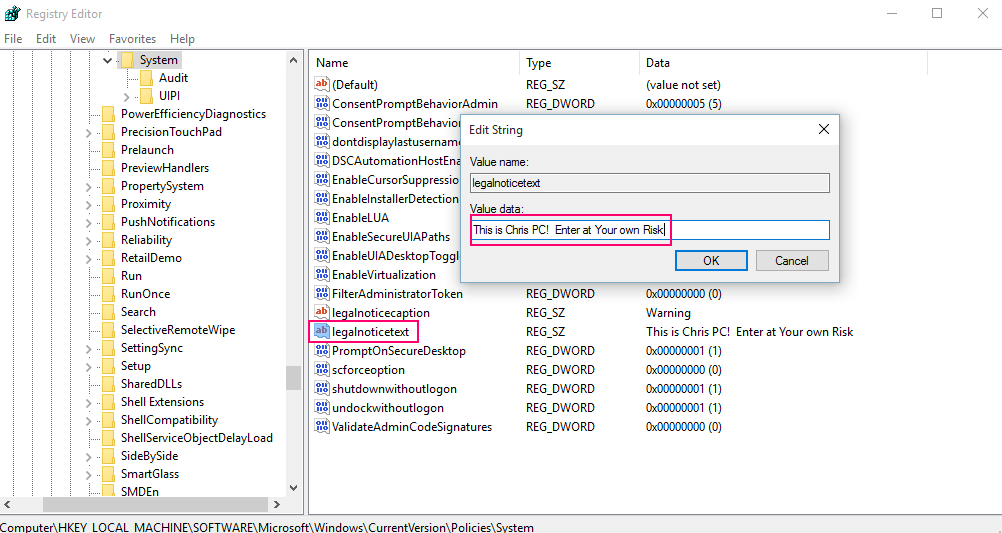
Შენიშვნა: ლეგალური ნიშანი არის წერილის სათაური, რომლის ჩვენებაც გსურთ და legalnoticetext არის წერილის ნამდვილი ორგანო.
ორივე პუნქტში სასურველი შეტყობინებების შეყვანის შემდეგ დააჭირეთ ღილაკს OK.
ნაბიჯი 4 - ბოლოს გადატვირთეთ კომპიუტერი, რომ ცვლილებები შევიდეს.
შენიშვნა: თუ გსურთ შეტყობინების გაგზავნა ამოიღოთ, უბრალოდ დაათვალიერეთ იგივე გზა და წაშალეთ შეტყობინებები და გადატვირთეთ სისტემა.


